

・
.avif)
Airtableを活用し、情報管理やデータ整理を行っている方は多いのではないでしょうか。
Yoomの拡張機能を使用し、Airtableで作成した契約書をAirtableの管理画面からAdobe Acrobat Signで送信することで、契約業務を効率化し、データの一元管理と電子署名の活用を行うことができます。本記事では、Airtableで作成した契約書をAdobe Acrobat Signで送付する方法を解説します。この連携により、契約プロセスがスムーズになり、業務の生産性を向上させることができます。ノーコードで実現可能です。ぜひ最後までご覧ください
契約業務では、書類の準備、確認、署名依頼までのプロセスが煩雑になりがちです。AirtableとAdobe Acrobat Signの連携により、契約書のテンプレートをAirtableで管理し、必要な情報を簡単に自動入力した上で迅速に送信することが可能になります。この自動化により、契約プロセスのリードタイムを大幅に短縮できます。例えば、不動産業者が複数の顧客向けに契約書を作成する際、情報の手動入力を排除することで、契約手続きにかかる時間の短縮が期待できます。
契約書の情報を手入力する場合、入力ミスや記載漏れが発生しやすく、それが契約の遅延やトラブルの原因になることがあります。この連携では、Airtableで一元管理された顧客情報をAdobe Acrobat Signの契約書テンプレートに自動で反映させるため、ミスのリスクを大幅に軽減できます。たとえば、人材派遣業において、派遣先や派遣スタッフの情報を間違いなく契約書に反映させることが可能になり、双方の信頼性向上にもつながります。
紙の契約書を使用すると、印刷や郵送、保管のコストがかかり、環境にも負荷がかかります。この自動化を導入すれば、契約書を完全にデジタル化できるため、紙の使用を削減し、コスト削減と環境負荷の軽減を同時に実現できます。たとえば、教育機関がオンラインコースの受講契約を電子化することで、物理的な文書作業をゼロにし、エコフレンドリーな運営の実現につながります。
それではここからノーコードツールYoomを使って、AirtableからAdobe Acrobat Signで契約書を送信する方法をご説明します。
[Yoomとは]
Airtableのデータベースにレコードが登録されたことをAirtableのAPIを利用して受け取り、 Adobe Acrobat Signの提供するAPIを用いてAdobe Acrobat Signに指定されたクラウドにAirtableで作成された契約書を送信することで実現が可能です。
一般的に実現にはプログラミングの知識が必要ですが、ノーコードツールのYoomを用いることでプログラミング知識がなくても簡単に実現できます。
今回のフローは以下の4つのプロセスで進めていきます。
・AirtableとAdobe Acrobat Signをマイアプリ連携する
・テンプレートをコピーする
・Airtableのトリガー設定と、後に続くAdobe Acrobat Signの連携設定
・トリガーをONにし、自動化連携を確認する
Yoomを利用していない方は、こちらから無料登録をしてください。
すでにYoomを利用している方は、ログインしましょう。
まず初めにAirtableのマイアプリ登録を行います。
ここでは、連携するアプリ情報をYoomに登録する設定を行います。Yoomのワークスペースにログインし、マイアプリの画面内で+新規接続をクリックします。

検索窓にAirtableと入力し、Airtableをクリックします。
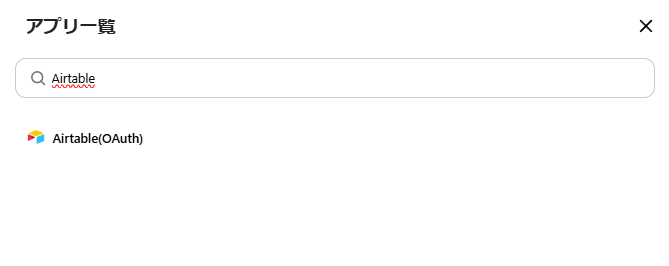
以下の画像のような画面が表示されるため、赤枠内の「ベースを追加」をクリックします。
連携したいワークスペースをクリックした後、「アクセスを許可する」をクリックしましょう。
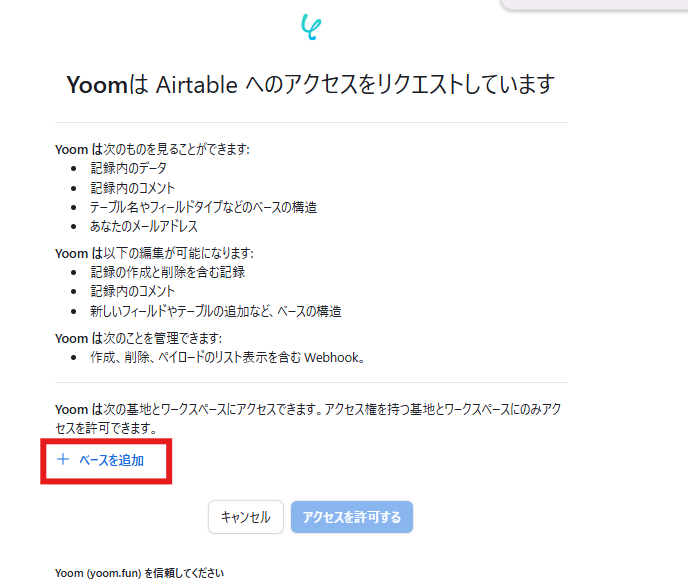

画面が切り替わり、マイアプリの中にAirtableが追加されます。
続いてAdobe Acrobat Signのマイアプリ登録を行います。
ここでは、連携するアプリ情報をYoomに登録する設定を行います。Yoomのワークスペースにログインし、マイアプリの画面内で+新規接続をクリックします。

検索窓にAdobe Acrobat Signと入力し、表示された候補をクリックしましょう。

以下の画像のような画面が表示されるので、Adobe Acrobat Signの登録内容を入力しましょう。
※Adobe Acrobat Signの詳しい設定方法はこちらをご確認ください。
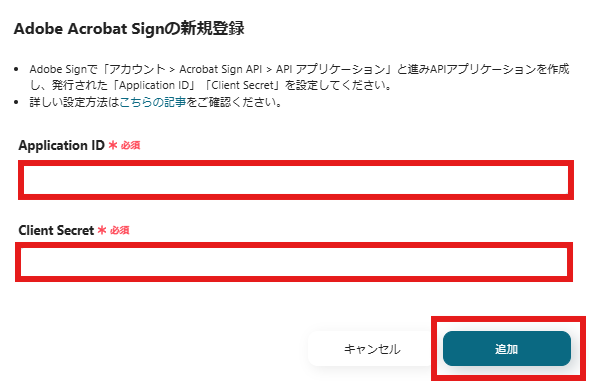
自動化の設定をするため、以下のバナーにある「試してみる」をクリックしましょう。
以下の画面表示を読んで、「OK」をクリックしましょう。
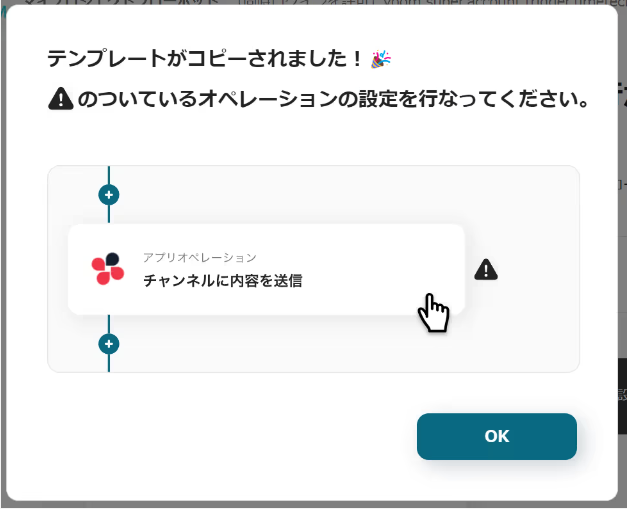
chromeの拡張機能をインストールしましょう。

Chrome拡張機能をこちらからインストールしておき、アプリのWebページを開いた状態で拡張機能からYoomのフローボットを起動します。
Google Chromeでのみご利用いただけます。詳しくはこちらをご確認ください。
拡張機能のインストールができたら、画面下の「次へ」をクリックしましょう。

以下の画像のような画面が表示されます。
入力欄の下にある注釈に従って内容を入力しましょう。

入力ができたらテストをクリックし、テスト成功後「保存する」をクリックしましょう。
続いてAdobe Acrobat Signの設定を進めます。
以下の画像の赤枠の箇所をクリックしましょう。

以下の画面で、Adobe Acrobat Signの連携アカウントで間違いがないかを確認し、「次へ」をクリックしましょう。
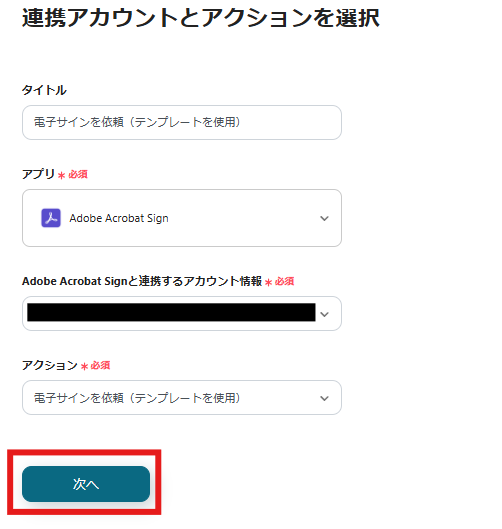
API接続設定の画面が表示されます。
入力項目の下部にある注略に従って内容を入力しましょう。
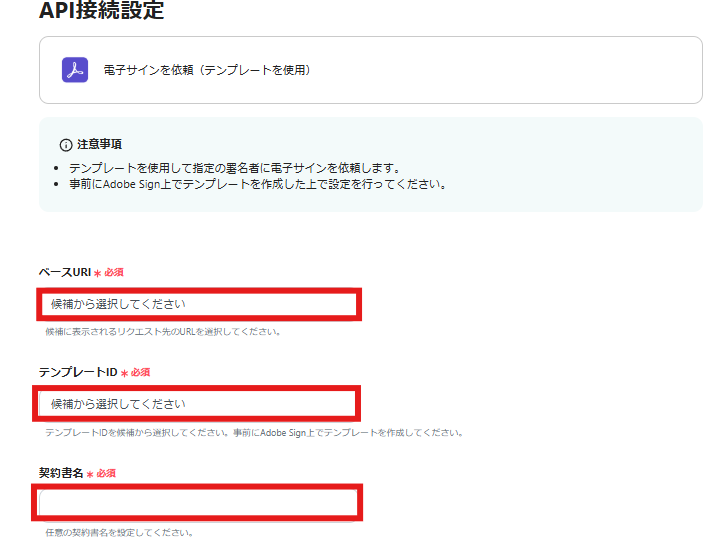
入力欄をクリックすると「候補」や「アウトプット」が表示されます。
入力したい内容をクリックすること入力を簡単に行うことができます。
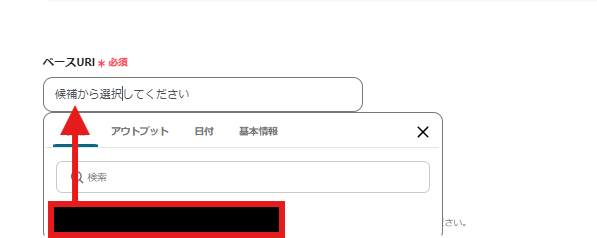
入力ができたらテストをクリックし、テスト成功を確認後「テスト」をクリックしましょう。
最後に「トリガーをON」をクリックしたら、自動化の設定は完了です。
正しくフローボットが起動するか、確認しましょう。
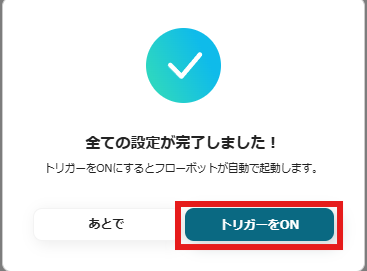
今回使用したテンプレートはこちらです。
①指定のスケジュールになったらAirtableのレコードを検索し、Gmailに連携してメールを送付する
指定のスケジュールになったらAirtableのレコードを検索し、Gmailに連携してメールを送付するフローです。このテンプレートを活用することで、一定の期間ごとにタスク管理を自動で行えるため、タスクの漏れを防ぎ、業務効率化することができます。
②Google スプレッドシートで行が更新されたらAirtableのレコード情報も更新する
kintoneの情報をAirtableに追加するフローです。このフローを活用するとGoogle スプレッドシートで更新されたデータが自動で反映されるため、手作業によるデータ入力の手間を省くことができます。手作業を省いた更新を行うことで、ヒューマンエラーを未然に回避できるというメリットもあります。また更新を自動化することで手作業の完了を待つ必要なく情報が反映されるため、スピーディーな情報共有にもつながります。
③kintoneからAdobe Acrobat Signで契約書を送信する
kintoneからAdobe Acrobat Signで契約書を送信するフローです。このテンプレートを使用することで、手作業での契約書送信の手間が削減されるため、契約書の送信プロセスが効率化され、業務全体のスピードの向上が期待できます。
今回はGoogleの拡張機能を使用し、AirtableとAdobe Acrobat Signの自動化連携を紹介しました。このフローを使用することで、契約業務の効率化と精度向上が実現できます。手作業を減らし、自動化を取り入れることで、ビジネスプロセスを最適化し、競争力を高めることが可能です。
Yoomで自動化を導入するには、特別なスキルや知識は必要ありません。
説明に沿って入力をするだけなので、操作も簡単です。
ぜひYoomの自動化を利用し、業務の効率化を実感してみてくださいね!
.avif)